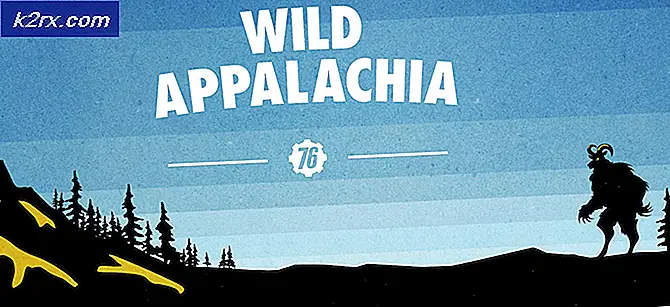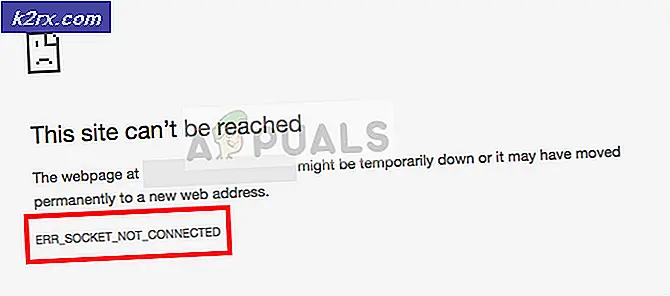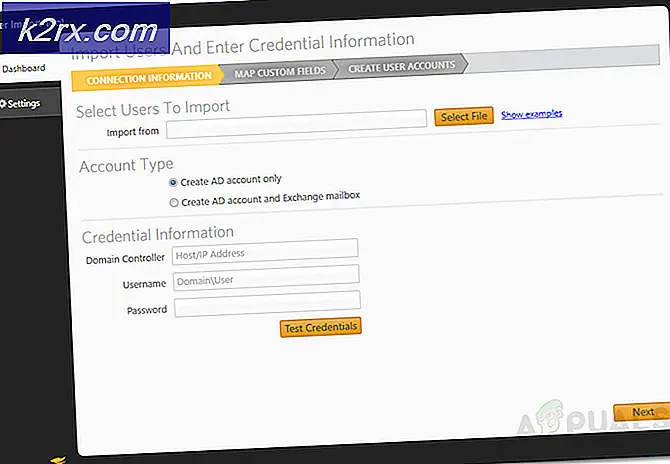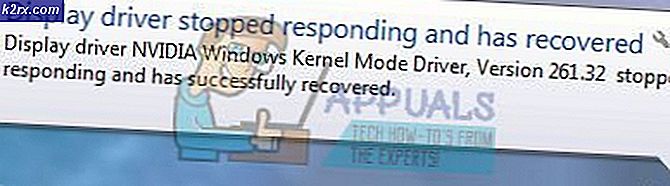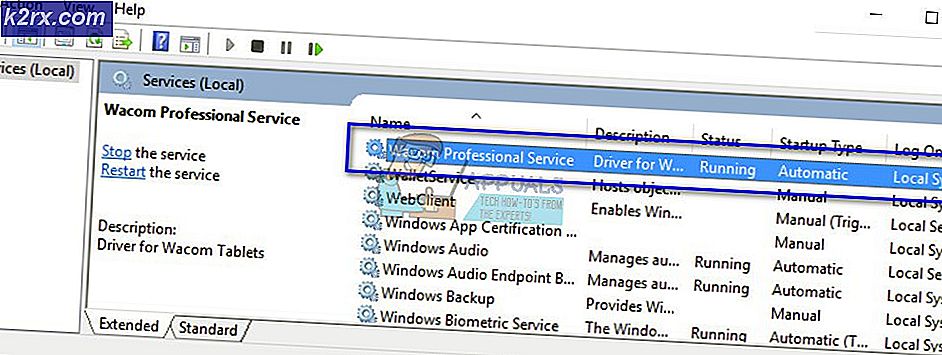Cách thiết lập RDP trên Windows 10 (Tất cả các phiên bản)
Remote Desktop Protocol (RDP) là một tính năng Windows được sử dụng để kết nối từ xa đến một máy tính dựa trên windows thông qua RDP. Để kết nối qua RDP, cả hai máy tính phải được kết nối với internet và RDP nên được kích hoạt trên hệ thống đích. Không cần phần mềm, bạn sẽ chỉ phải kích hoạt RDP vì nó bị tắt theo mặc định trong Windows vì lý do bảo mật. RDP chỉ hoạt động trên các phiên bản chuyên nghiệp. Với các phiên bản nhà, bạn có thể kết nối với các máy tính dựa trên cửa sổ khác, nhưng bạn không thể lưu trữ RDP trên phiên bản nhà theo mặc định. Tuy nhiên, phương pháp thứ hai trong hướng dẫn này sẽ cho phép bạn chạy / lưu trữ RDP trên bất kỳ phiên bản Windows 10 nào mà tính năng RDP không có sẵn theo mặc định.
Để xem bạn đang chạy phiên bản Windows nào, hãy nhấp vào đây.
Bật RDP & Cho phép truy cập vào máy tính của bạn (Phiên bản chuyên nghiệp)
Nhấn phím Windows để mở menu Bắt đầu / Tìm kiếm, nhập Cho phép truy cập từ xa vào máy tính của bạn. Trong kết quả tìm kiếm, nhấp vào Cho phép truy cập từ xa vào máy tính của bạn.
Cửa sổ System Properties sẽ mở ra. Đặt dấu kiểm bên cạnh Cho phép kết nối từ xa với máy tính này trong phần Hỗ trợ từ xa.
Đồng thời chọn Cho phép tùy chọn kết nối từ xa với máy tính này trong phần Remote Desktop. Tùy chọn, bạn có thể chọn Xác thực mức mạng bên dưới để tăng cường bảo mật. Phần Remote Desktop sẽ không khả dụng nếu bạn có Windows 10 Home edition như đã đề cập ở trên. Để cho phép người dùng cho phép họ truy cập hệ thống của bạn thông qua Remote Desktop, hãy nhấp vào Chọn người dùng trong phần Remote Desktop .
Kích Add trong cửa sổ Remote Desktop Users . Bây giờ gõ tên tài khoản của người dùng để cung cấp cho anh ta các quyền cần thiết và nhấn OK > OK .
Mẹo CHUYÊN NGHIỆP: Nếu vấn đề xảy ra với máy tính của bạn hoặc máy tính xách tay / máy tính xách tay, bạn nên thử sử dụng phần mềm Reimage Plus có thể quét các kho lưu trữ và thay thế các tệp bị hỏng và bị thiếu. Điều này làm việc trong hầu hết các trường hợp, nơi vấn đề được bắt nguồn do một tham nhũng hệ thống. Bạn có thể tải xuống Reimage Plus bằng cách nhấp vào đâyRDP bây giờ sẽ được kích hoạt trên hệ thống của bạn. Tất cả các thay đổi thích hợp cho tường lửa cũng sẽ được thực hiện tự động.
Để khởi động Kết nối Máy để bàn Từ xa, Giữ phím Windows và Nhấn R. Gõ mstsc và nhấn OK .
Nhập tên máy tính hoặc địa chỉ IP của hệ thống bạn sẽ truy cập và nhấp vào Kết nối .
Đảm bảo rằng tài khoản mà bạn sẽ truy cập vào một hệ thống từ xa có mật khẩu vì tài khoản không có mật khẩu không thể truy cập máy tính thông qua RDP.
Bật RDP trên Windows 10 Phiên bản Trang chủ bằng RDPWrap
Điều này là khá dễ dàng. Nhấp vào đây và tải xuống Thư viện Trình bao bọc RDP. Giải nén nó vào một thư mục và mở thư mục. Trước tiên, chạy RDPWInst.exe, sau đó chạy Install.bat . Sau khi thực hiện, chạy RDPConf.exe và bạn sẽ có thể cấu hình RDP trên Windows 10 Home Version.
Mẹo CHUYÊN NGHIỆP: Nếu vấn đề xảy ra với máy tính của bạn hoặc máy tính xách tay / máy tính xách tay, bạn nên thử sử dụng phần mềm Reimage Plus có thể quét các kho lưu trữ và thay thế các tệp bị hỏng và bị thiếu. Điều này làm việc trong hầu hết các trường hợp, nơi vấn đề được bắt nguồn do một tham nhũng hệ thống. Bạn có thể tải xuống Reimage Plus bằng cách nhấp vào đây